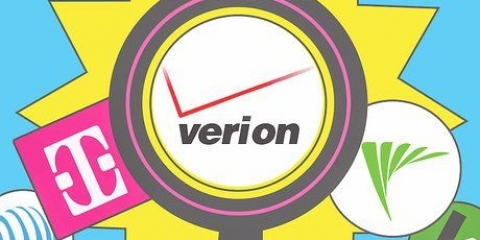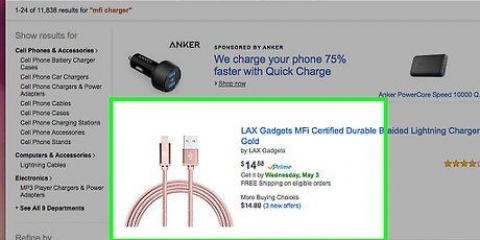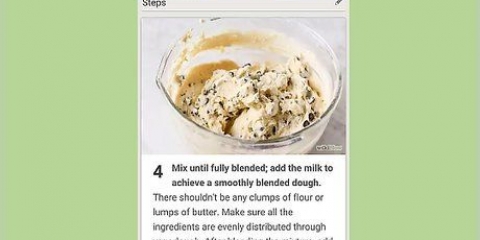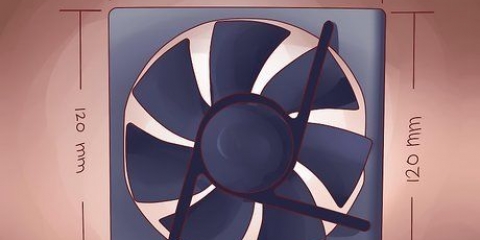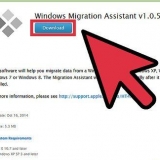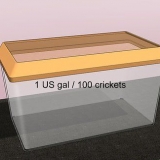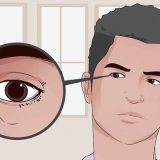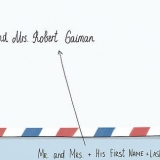Bei fast allen Headsets starten Sie, wenn das Headset ausgeschaltet ist, und drücken dann einige Sekunden lang die Multifunktionstaste (die Taste, die Sie drücken, wenn Sie einen Anruf annehmen). Zuerst blinkt das Licht, um Sie darüber zu informieren, dass das Headset eingeschaltet ist (halten Sie die Taste gedrückt), dann blinkt die Headset-LED einige Sekunden später in verschiedenen Farben (oft rot-blau, kann aber auch andere Farben haben). Die blinkenden Lichter zeigen an, dass das Headset zum Koppeln bereit ist. Wenn Ihr Headset über einen Ein-/Aus-Schieberegler verfügt, schieben Sie ihn in die Position „Ein“, bevor Sie die Multifunktionstaste gedrückt halten. 


Wenn Sie ein iPhone haben, tippen Sie auf das Symbol "Einstellungen" und suchen Sie im Menü nach "Bluetooth". Wenn Sie es dort finden, ist Ihr Gerät Bluetooth-fähig. Wenn neben Bluetooth "aus" angezeigt wird, tippe darauf, damit es einschaltet. Android-Benutzer tippen auf das Symbol "Einstellungen" und suchen nach Bluetooth. Wenn das Wort „Bluetooth“ im Menü steht, ist Ihr Telefon Bluetooth-fähig. Öffnen Sie das Bluetooth-Menü, indem Sie darauf tippen und die Taste auf "Ein" schieben. Benutzer von Windows Phone öffnen die App-Liste und wählen Einstellungen‘, um zum Bluetooth-Menü zu gelangen. Wenn ein Bluetooth-Menü angezeigt wird, ist Ihr Telefon Bluetooth-fähig. Rufen Sie das Menü auf, um Bluetooth einzuschalten. Wenn Sie ein Bluetooth-fähiges Telefon, aber kein Smartphone verwenden, navigieren Sie auf Ihrem Gerät zum Menü „Einstellungen“, um das Bluetooth-Menü zu finden. Schalten Sie Bluetooth in diesem Menü ein.
Bei einigen normalen Feature-Phones (Telefone ohne die Funktionen eines Smartphones) und älteren Android-Modellen müssen Sie manuell nach Geräten suchen. Wenn das Bluetooth-Menü eine Option „Nach Geräten suchen“ oder ähnliches enthält, tippen Sie auf diese Option, um den Scanvorgang zu starten. Wenn Sie keine verfügbaren Geräte sehen, obwohl Bluetooth aktiviert ist, befindet sich Ihr Headset möglicherweise nicht im Pairing-Modus. Schalten Sie in diesem Fall Ihr Headset wieder ein und versetzen Sie es wieder in den Pairing-Modus. Lesen Sie die Bedienungsanleitung des Bluetooth-Headsets erneut, um sicherzustellen, dass Ihr Headset keine andere Art der Kopplung mit Bluetooth hat.

Bei den meisten Headsets lautet der Code „0000“, „1234“, „9999“ oder „0001“. Wenn keiner dieser Codes funktioniert, versuchen Sie es mit den letzten 4 Ziffern der Seriennummer Ihres Headsets (befindet sich unter dem Akku und ist als "s/n" oder "Seriennummer" gekennzeichnet). Wenn Ihr Telefon ohne Code mit dem Headset gekoppelt ist, bedeutet dies einfach, dass kein Code erforderlich ist.

Informieren Sie sich über die Gesetze und Vorschriften zur Nutzung von Mobiltelefonen. Bluetooth-Headsets können unter Umständen oder an bestimmten Orten verboten werden. Obwohl ein Bluetooth-Headset den Fahrern im Auto hilft, nicht abgelenkt zu werden, ist es dennoch möglich, dass ein Gespräch Sie auf der Straße von Ihrer Aufmerksamkeit ablenken kann. Am sichersten fährt man ohne Ablenkung.
Koppeln eines mobiltelefons mit einem bluetooth-headset
Bluetooth-Headsets sind weit verbreitetes Zubehör für Menschen, die mit der Zeit gehen und viel unterwegs sind. Wenn ein Bluetooth-Headset mit Ihrem Telefon gekoppelt ist, können Sie Anrufe tätigen und empfangen, ohne ein Telefon zu berühren oder zu halten. Das Bluetooth-Headset ist somit super praktisch beim Pendeln, Einkaufen und auch wenn du frühmorgens zum täglichen Laufen gehst. Wenn Ihr Telefon für die Verbindung mit Bluetooth geeignet ist, ist die Kopplung selbst ein Kinderspiel.
Schritte
Teil 1 von 2: Vorbereitung Ihres Bluetooth-Headsets

1. Laden Sie Ihr Headset auf. Wenn Ihr Telefon und Ihr Headset vollständig aufgeladen sind, können Sie sicher sein, dass das Pairing nicht durch einen leeren Akku unterbrochen werden kann.

2. Versetzen Sie Ihr Headset in den `Pairing-Modus`. Dieser Schritt ist grundsätzlich für alle Bluetooth-Headsets gleich; Je nach Modell und Marke kann es zu geringfügigen Unterschieden kommen.

3. Platzieren Sie das Headset in der Nähe Ihres Telefons. Die Geräte müssen sich zum Koppeln nahe beieinander befinden. Der erforderliche Abstand kann variieren, aber versuchen Sie, die Geräte innerhalb von 1,5 m . zu betreiben. lieben einander für optimale Ergebnisse.
Teil 2 von 2: Telefon vorbereiten

1. Lade dein Handy auf. Bei der Verwendung von Bluetooth kann der Akku schnell leer werden. Beginnen Sie also mit einem vollständig aufgeladenen Akku.

2. Starten Sie Bluetooth auf Ihrem Telefon. Wenn Ihr Telefon nach 2007 hergestellt wurde, verfügt es wahrscheinlich über Bluetooth. Wenn auf einem der folgenden Betriebssysteme ein Bluetooth-Menü angezeigt wird, sind Sie bereit.

3. Suchen Sie von Ihrem Telefon nach Bluetooth-Geräten. Sobald Sie Bluetooth auf Ihrem Telefon aktiviert haben, sollte es automatisch nach Bluetooth-Geräten zum Koppeln suchen. Wenn die Suche abgeschlossen ist, zeigt Ihr Bildschirm eine Liste mit Geräten an, mit denen Sie Ihr Telefon koppeln können.

4. Wählen Sie Ihr Headset aus, damit es gekoppelt werden kann. Tippen Sie in der Liste der Geräte, die mit Bluetooth gekoppelt werden können, auf den Namen Ihres Headsets. Dies kann der Name des Herstellers sein (z. B. Jabra, Plantronics) oder einfach das Wort `Headset`.

5. Geben Sie eine PIN ein, wenn Sie dazu aufgefordert werden. Wenn das Telefon das Headset „gefunden“ hat, kommt es manchmal vor, dass Sie nach einem PIN-Code gefragt werden. Geben Sie den PIN-Code ein, wenn Sie dazu aufgefordert werden, und tippen Sie auf "Koppeln".

6. Tippen Sie auf "Koppeln". Sobald das Headset und das Telefon miteinander gekoppelt sind, sehen Sie eine Bestätigung auf Ihrem Telefon. Es sollte etwa "Verbunden" lauten (der genaue Text hängt von Ihrem Gerät ab).

7. Freisprechen anrufen. Headset und Telefon sind gekoppelt. Die Headset-Funktionen hängen von der Software und dem Betriebssystem Ihres Telefons ab, aber wenn Sie das Headset bequem am Ohr tragen, können Sie jetzt Anrufe tätigen und empfangen, ohne Ihr Telefon zu berühren.
Warnungen
"Koppeln eines mobiltelefons mit einem bluetooth-headset"
Оцените, пожалуйста статью